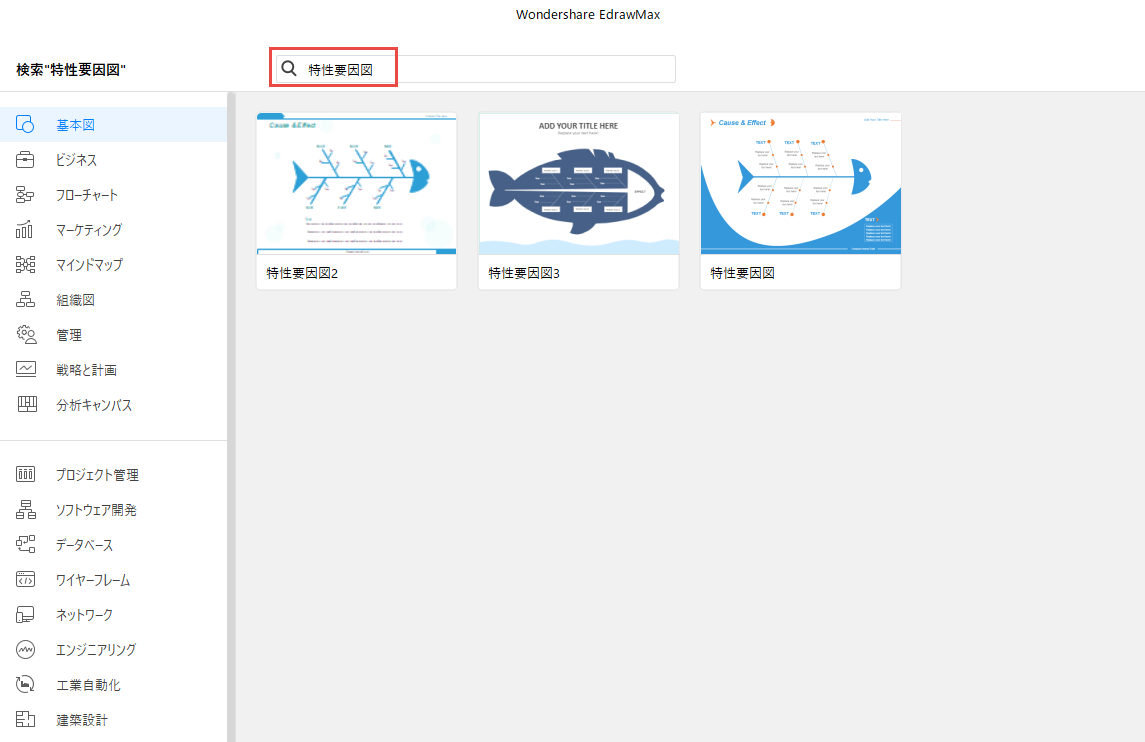特性要因図(魚の骨図)作成ツールEdrawMaxを使って、あっという間にフィッシュボーンダイアグラムを作り出します。
内蔵された記号及びカスタマイズ可能なテンプレートから作業を始めるから、手描きの苦労が必要なし、時間も労力もかなり節約できます。
この記事の手順を従って、簡単なのに効率的な特性要因図(魚の骨図)の作成方法をご紹介させていただきます。自動接続機能、スマートな描画ツール、使いやすい作図インターフェースを介して、かなり高速で面白い方法で作図を行うことが可能です。

Step1: 特性要因図テンプレートを開く
まずは、EdrawMaxのファイルタブにおける「新規作成」をポイントします。-> 特性要因図を入力して、サーチをクリックします、サーチの結果から、テンプレートを選択して、クリックします。その後に特性要因図の作成に必要な図形を含むライブラリを自動的に開きます。
EdrawMax特性要因図作成ソフトをダウンロードして、魚の骨図を書きましょう。
Step2: 特性要因図図形を添加
図形を左側におけるライブラリからドラッグ&ドロップします。魚の骨及び結果図形は特性要因図の主要な構造になります。
緑の方形のハンドルをドラッグしてから、サイズを調節できます。
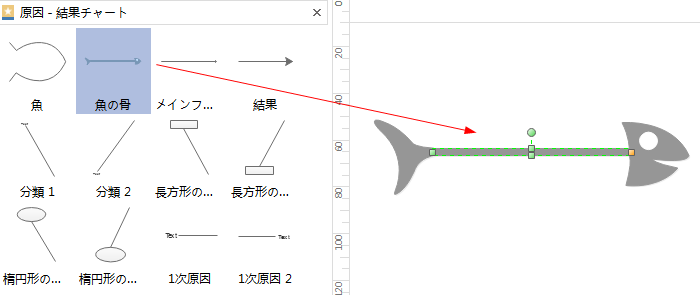
Step3: 特性要因図図形を接続
簡単に接続可能にするため、魚の骨図形に自動接続ポイントが設計されています。分類や原因の図形を魚の骨図形に移動して、接続ポイントが赤に変わると、接着されているようになります。
注意: 分類図形により、原因をさまざまな種類に分けることが可能です。それによって、原因-結果分析をより論理的で、全面的にすることができます。
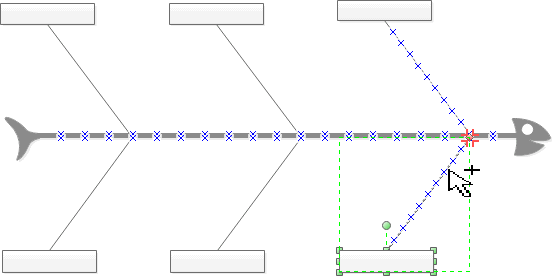
原因も分析場合に基づいてさまざまなレベルに分けることもあります。1次原因図形をドラッグして、分類図形に接続します。続いて、2 次原因図形をドラッグし、1次原因図形に接続します。
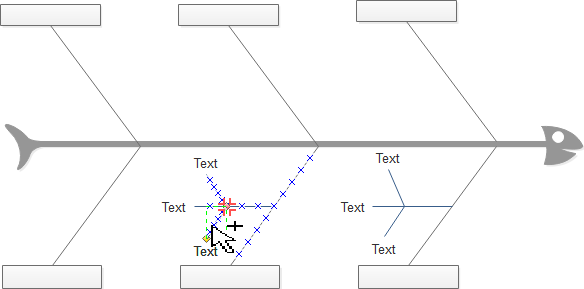
Step4: 特性要因図図形をデザイン
ホームメニューにおけるスタイルツールを通じて、さっさと図形の色や外観を変更します。
同様に、キャンバスの右側にある塗りつぶし及び直線ツールで図形をデザインすることも可能です。
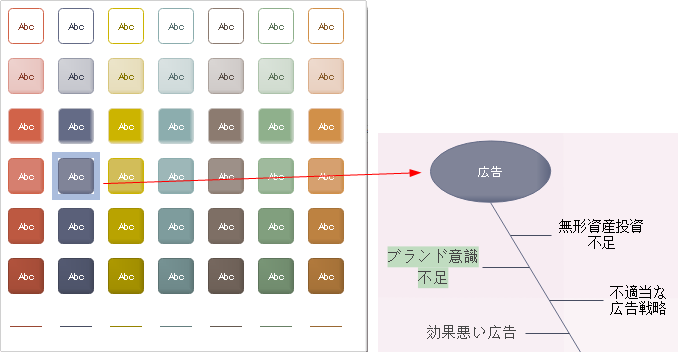
Step5: 特性要因図背景を設定
背景を追加することはページレイアウトにできます。
- 背景として一種類の単色を選択します。
- 背景の選択をクリックして、デザインされた背景を選びます。
- 追加された背景がお気に入りものではない場合は、背景の削除をクリックしていいです。
- 「表示」タブに切り替えて、「背景」をクリックして背景をご要望によって編集、カスタマイズします。
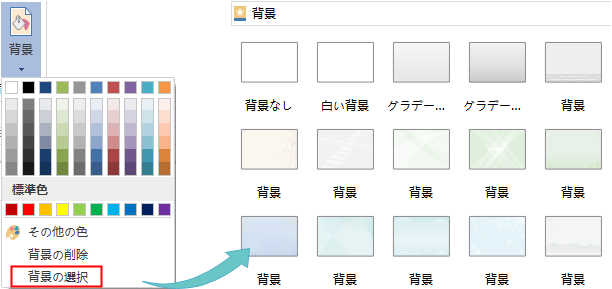
Step6: 特性要因図の内容を入力
- 図形をダブルクリックしてテキストを入力します。
- Ctrl + 2 キーを押して、もっとテキストボックスを追加します。Ctrl + シフト+ 2 キーを押してテキストボックスを調整します。
- ホームメニューに別のフォントを選んで、そのサイズ、色などをカスタマイズします。
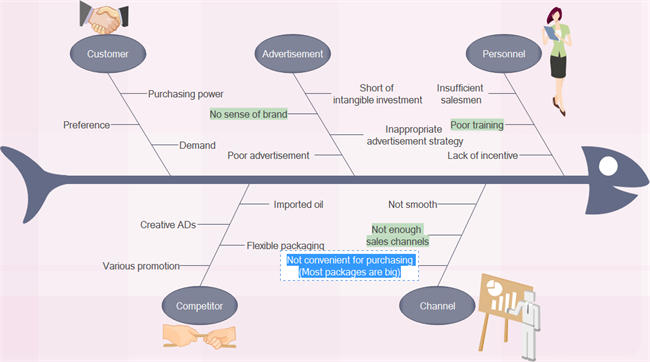
Step7: 特性要因図のテーマを変更
特性要因図のテーマが変更されると、一回クリックで塗りつぶし、線、テキストのスタイルが全体で変わります。
「ページ レイアウト」タブに切り替えて、他のテーマを選択できます。
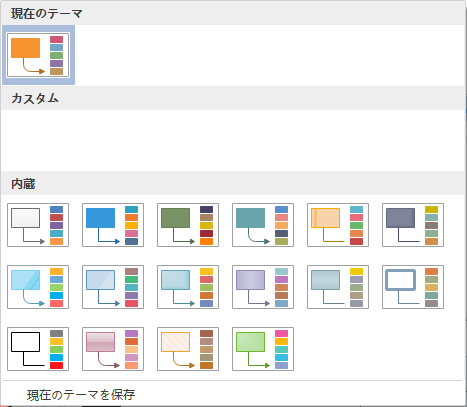
Step8: 特性要因図を保存/エクスポート
ファイルタブにおける保存をクリックして、特性要因図をシステム設定で保存します。名前を付けて保存によりほかの方式で保存します。
コンピューター自身や個人クラウドに保存することも可能です。このほか、チームクラウドに保存すれば、他の人と共有することができます。
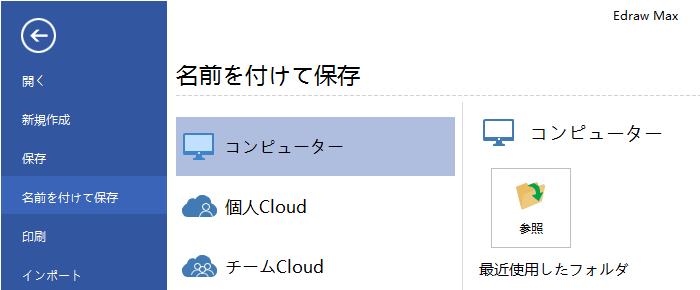
ファイルにおける保存と送信をクリックすると、特性要因図を図面、MS ファイル、PDF、SVG などの形式で保存するようになります。
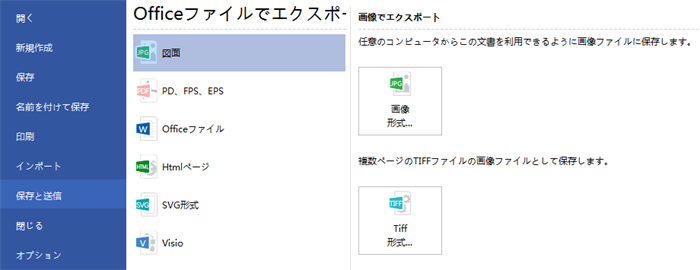
Step9: 特性要因図を印刷
- ファイルタブをクリックして、印刷を選んでから、特性要因図のプレビューが自動的に表れてきます。
- プレビューの下にあるページの矢印で、すべてのページをチェックできます。
- ヒント:プレビューの下にあるズームスライダーを使用して特性要因図のイメージを拡大できます。
- もし、印刷前に、また何かが変更する必要があれば、最上部の矢印をクリックして作図ページに戻ります。
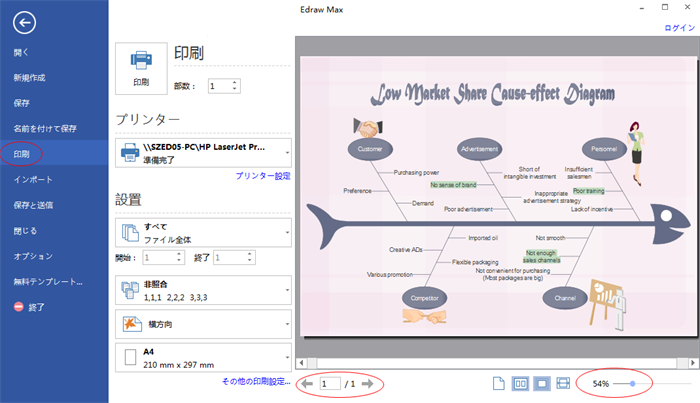
ダイアグラムのページが印刷紙より大きい場合は、ダイアグラムが1枚以上で印刷されてくるようになります。1枚だけでいいなら、「そのほかの印刷設定... 」をクリックして、自動調整を選択します。
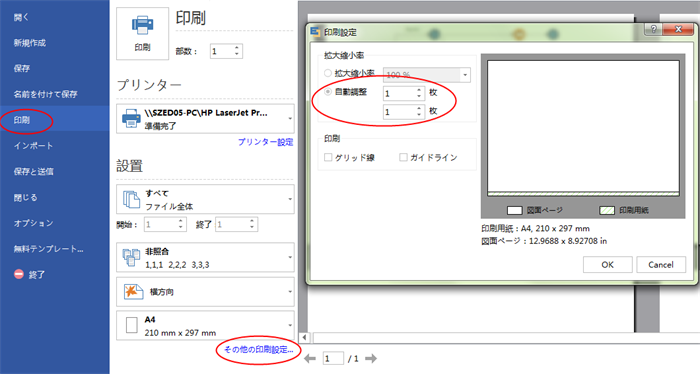
おわりに
この記事でご紹介させていただいたドラッグ&ドロップの直感的な操作で、わずか10分程度で特性要因図を作成することができます。さあ、Edrawで特性要因図を作成してみましょう。
Edraw Max -- All In One の作図ツール
- 豊富なテンプレートと図形
- 様々なファイル形式に対応
- フローチャート、マインドマップ、組織図などを作成
- Officeライクの操作感覚 初心者もすぐ使える